找不到光驱了怎么办 Win10系统光驱无法识别
在使用Win10系统时,有时候会遇到找不到光驱的情况,这时候就需要我们进行一些操作来解决这个问题,光驱无法识别的情况可能是由于驱动问题、硬件故障或系统设置不当等原因造成的。要解决这个问题,我们可以尝试更新驱动程序、检查硬件连接或者通过系统设置来重新识别光驱。希望以上方法能帮助您解决光驱无法识别的问题。
具体方法:
1.一、第一步当然是排除硬件问题了,首先确定光驱是完好的,其次还要确定光驱的供电正常,以及光驱与主板的连接正常(所以还需要确定光驱数据连接线完好)。

2.二、检查主板bios设置是否有问题:
方法1:启动电脑后按DEL键进入BIOS→integrated peripherals(外部设备设定)→On-Chip Secomdary PCI IDE(主板内建 第二 PCI IDE接口)→Enabled→保存退出。
方法2:启动电脑后按DEL键进入BIOS→Standard CMOS Features→选择光驱的IDE→install
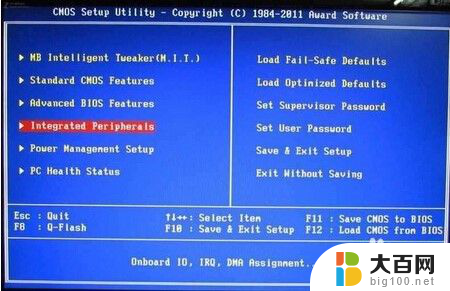
3.三、查看驱动是否安装正确
右击“此电脑”→管理→设备管理器→DVD/CD-ROM驱动器,查看驱动是否安装正常。如果标注为黄色的感叹号或问号,则表示驱动异常,此时我们可以使用“驱动精灵”或者“360驱动大师”更新检测驱动,重启后即可重现光驱。
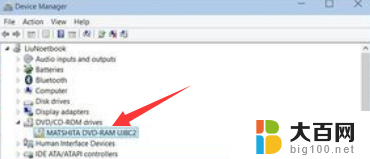
4.四、进入设备管理器后根本找不到“DVD/CD-ROM驱动器”选项,此时找到“IDE ATA/ATAPI控制器”选项,将“ATA Channel 0”卸载,重启后即可重现光驱。
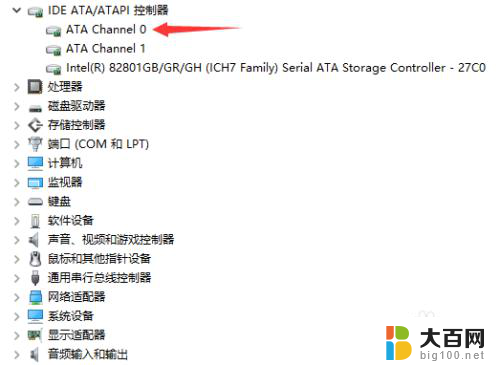
以上就是找不到光驱的解决方法,希望这些方法能够帮助到遇到这种情况的用户。
找不到光驱了怎么办 Win10系统光驱无法识别相关教程
- win10无法使用光驱 Win10系统无法识别DVD光驱的解决方法
- win10系统dvd光驱不读取光盘 Win10系统光驱无法识别DVD的解决方法
- 光驱识别不出来怎么办 光盘在Win10系统下无法被识别该怎么办
- 电脑上找不到cd驱动器怎么办 Win10系统光驱消失了
- win10 虚拟光驱 Windows 10系统自带的虚拟光驱使用教程
- win10系统连不上打印机怎么办 Win10无法识别打印机怎么办
- 机械硬盘识别不到怎么办 Win10系统无法识别机械硬盘怎么解决
- 显卡更新驱动进不去系统 Win10更新显卡驱动后无法启动
- win10无法识别的usb设备 不提示 win10系统usb接口无法识别外接设备解决方法
- 如何更新网卡驱动win10 Win10系统无线网卡驱动更新方法
- windows10ie浏览器卸载 ie浏览器卸载教程
- windows10defender开启 win10怎么设置开机自动进入安全模式
- win10系统消息提示音怎么关闭 薄语消息提示音关闭方法
- win10怎么看是不是安全模式 win10开机如何进入安全模式
- win10命令行修改ip地址 win10怎么设置局域网IP地址
- win10 局域网 闪退 浏览器闪退频繁怎么解决
win10系统教程推荐
- 1 windows10ie浏览器卸载 ie浏览器卸载教程
- 2 电脑设置 提升网速 win10 如何调整笔记本电脑的网络设置以提高网速
- 3 电脑屏幕调暗win10 电脑屏幕调亮调暗设置
- 4 window10怎么一键关机 笔记本怎么使用快捷键关机
- 5 win10笔记本怎么进去安全模式 win10开机进入安全模式步骤
- 6 win10系统怎么调竖屏 电脑屏幕怎么翻转
- 7 win10完全关闭安全中心卸载 win10安全中心卸载教程详解
- 8 win10电脑怎么查看磁盘容量 win10查看硬盘容量的快捷方法
- 9 怎么打开win10的更新 win10自动更新开启教程
- 10 win10怎么关闭桌面保护 电脑屏幕保护关闭指南